电脑配置怎么看 电脑配置检测 电脑配置查询三种方法
时间:2018-12-06 来源:www.yumixitong.com 作者:玉米系统
电脑配置怎么看?电脑配置怎么检测?有些朋友自从购买电脑后还不了解自己电脑硬件配置是什么的,下面玉米系统小编教大家电脑配置查询三种方法。
电脑配置怎么看,电脑配置检测方法一:
借助第三方硬件检测工具查询硬件信息,搜索鲁大师下载到电脑,然后运行该程序,打开后可以看到电脑型号、操作系统版本、处理器型号、主板品牌型号、内存条大小、显卡型号、显示器型号等一应俱全。
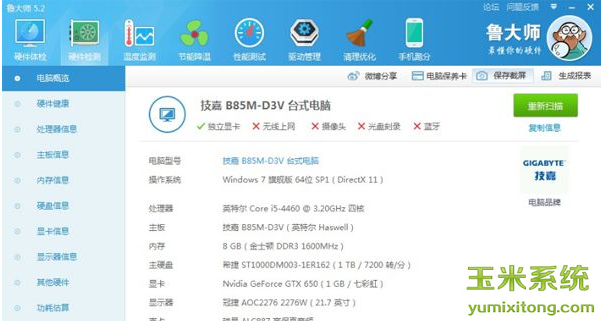
电脑配置检测,电脑配置查询方法二:
通过计算机属性查看电脑配置。桌面“计算机”右键,选择“属性”,然后就能看到“处理器”和“安装内存”两个信息,如果要看显卡,点击“设备管理器”。如下图所示;
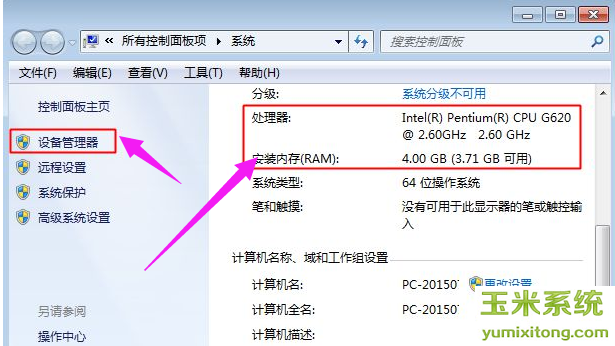
在设备管理器中不但可以看到“处理器”型号,还可以看到显卡的具体型号。如下图所示;
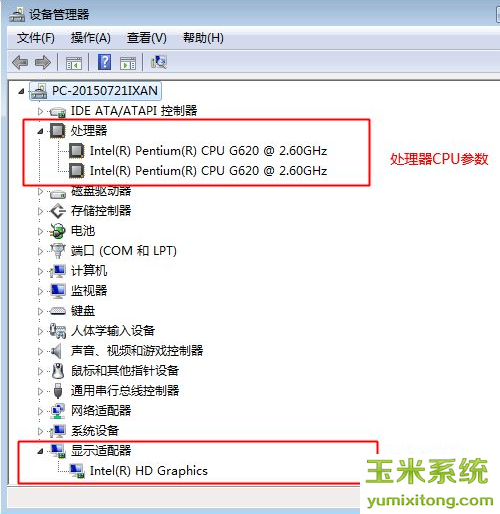
电脑配置怎么看,电脑配置检测方法三:
借助系统自带的DirectX诊断工具查询电脑配置,按“Win+R”快捷键打开运行窗口,输入dxdiag,回车。如下图所示;
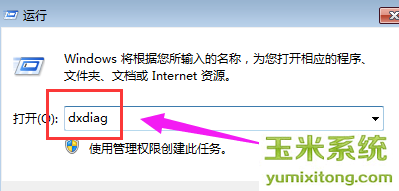
打开“打开DirectX诊断工具”后,在系统选项卡,就可以快速查看处理器参数、内存容量、BIOS版本信息。如下图所示;
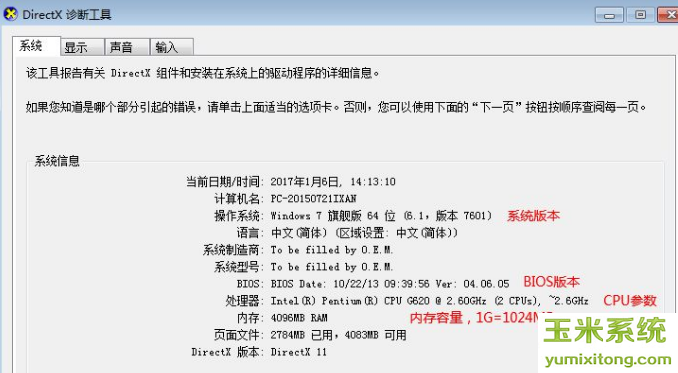
切换到“显示”选项卡后,就能看到“显卡”的型号了。如下图所示;
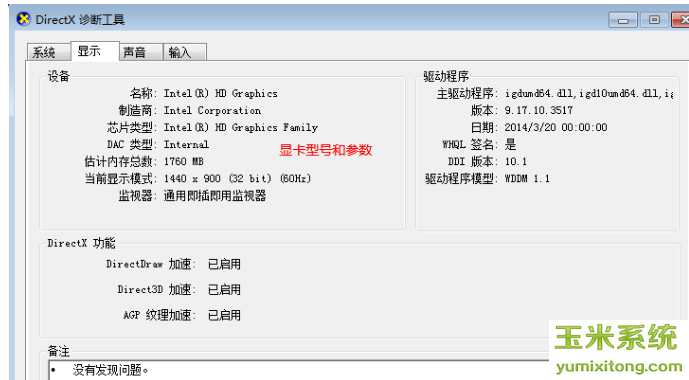
以上是“电脑配置怎么看 电脑配置检测 电脑配置查询方法”,希望本文能给大家带来一些帮助。
小编推荐:玉米系统